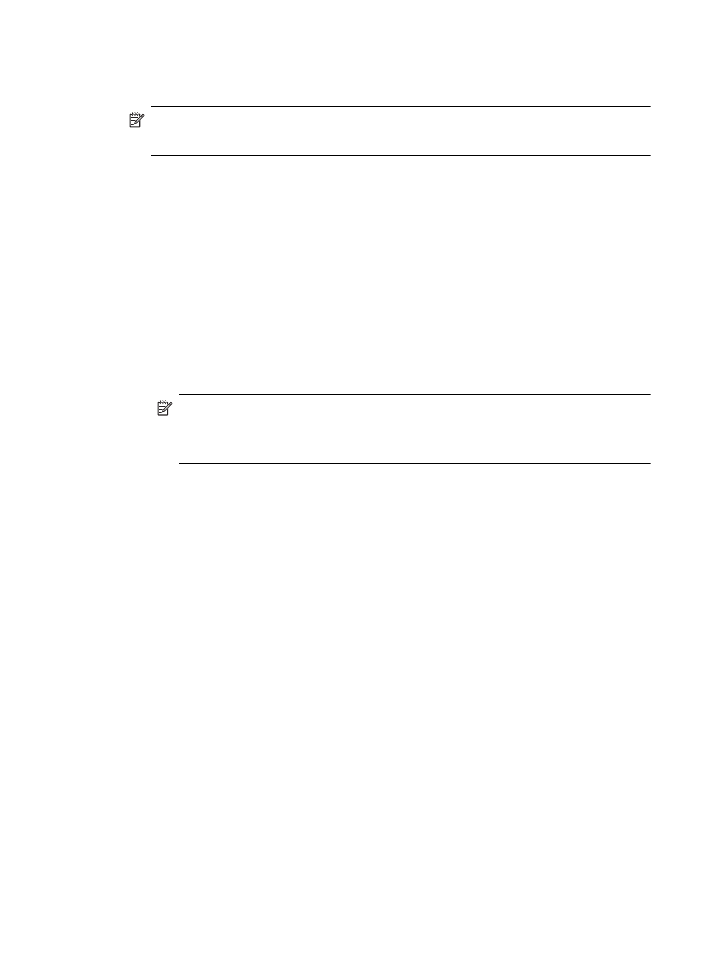
Mac OS X
วิธีถอนการติดตั้งจากคอมพิวเตอรระบบ Macintosh
1.
ดับเบิลคลิกไอคอน HP Uninstaller (ตัวถอนการติดตั้ง) (ที่อยูในโฟลเดอร
Hewlett-Packard ในโฟลเดอร Applications (แอพพลิเคชัน) ที่ระดับบน
ของฮารดดิสก) แลวคลิก Continue (ดําเนินการตอ)
2.
เมื่อมีขอความปรากฏขึ้น ใหพิมพชื่อและรหัสผานของผูดูแลระบบใหถูกตอง จาก
นั้นคลิก OK (ตกลง)
3.
ปฏิบัติตามคําสั่งที่ปรากฏบนหนาจอ
4.
เมื่อ HP Uninstaller (ตัวถอนการติดตั้ง HP) ทํางานเสร็จแลว ใหรีสตารท
คอมพิวเตอร
การถอนการติดตั้งและติดตั้งซอฟตแวรของ HP ใหม
305
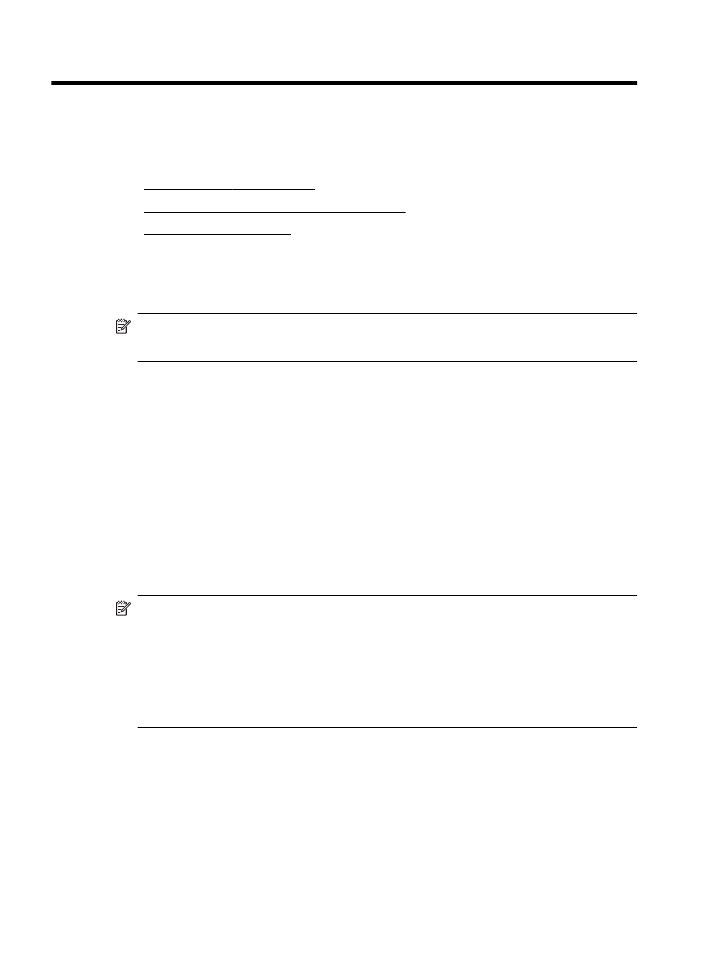
E เครื่องมือการจัดการเครื่องพิมพ
เนื้อหาในสวนนี้จะกลาวถึงหัวขอตอไปนี้:
•
กลองเครื่องมือ (Windows)
•
HP Utility (ยูทิลิตี้ของ HP) (Mac OS X)
•
เว็บเซิรฟเวอรแบบฝังตัว
กลองเครื่องมือ (Windows)
กลองเครื่องมือจะใหขอมูลเกี่ยวกับการบํารุงรักษาเครื่องพิมพ
หมายเหตุ กลองเครื่องมือสามารถติดตั้งจากซีดีซอฟตแวรของ HP ไดหาก
คอมพิวเตอรของคุณมีคุณสมบัติตรงกับความตองการของระบบ
การเปิดกลองเครื่องมือ
1.
จากเดสกท็อปของคอมพิวเตอร คลิกแท็บ Start (เริ่มใชงาน) เลือก Programs
(โปรแกรม) หรือ All Programs (โปรแกรมทั้งหมด) คลิก HP คลิกโฟลเดอร
สําหรับเครื่องพิมพของคุณ จากนั้นเลือกไอคอนที่มีชื่อเครื่องพิมพของคุณ
2.
ดับเบิลคลิก Printer Preferences (ลักษณะที่ตองการของเครื่องพิมพ) แลว
ดับเบิลคลิก Maintenance Tasks (งานบํารุงรักษา)
HP Utility (ยูทิลิตี้ของ HP) (Mac OS X)
HP Utility (ยูทิลิตี้ของ HP) ประกอบดวยเครื่องมือในการกําหนดการตั้งคาการพิมพ
ปรับตั้งเครื่องพิมพ สั่งซื้อวัสดุแบบออนไลน และหาขอมูลสนับสนุนจากเว็บไซต
หมายเหตุ คุณสมบัติที่สามารถใชไดใน HP Utility (ยูทิลิตี้ของ HP) จะแตกตาง
กันไปตามเครื่องพิมพที่เลือก
คําเตือนระดับหมึกและตัวแสดงจะใหขอมูลโดยประมาณสําหรับการเตรียมการ
เทานั้น เมื่อทานไดรับขอความเตือนวาหมึกเหลือนอย ใหเตรียมตลับหมึกใหมเพื่อ
เปลี่ยน เพื่อปองกันความลาชาในการพิมพที่อาจเกิดขึ้น คุณไมจําเป็นตองเปลี่ยน
ตลับบรรจุหมึกใหมจนกวาเครื่องจะแจงเตือน
เปิด HP Utility (ยูทิลิตี้ของ HP)
การเปิด HP Utility (ยูทิลิตี้ของ HP)
ดับเบิลคลิกไอคอน HP Utility (ยูทิลิตี้ของ HP) ไอคอนนี้อยูในโฟลเดอร Hewlett-
Packard ในโฟลเดอร Applications (แอพพลิเคชัน) ที่ระดับบนของฮารดดิสก
306